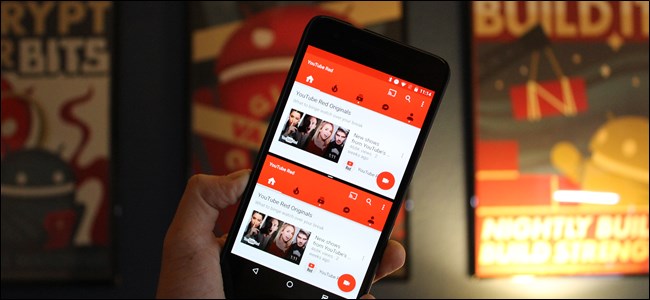
Con Android Nougat, Google lanzó una función solicitada a menudo: la capacidad de ejecutar dos ventanas una al lado de la otra. En lugar de una especie de solución tonta como las soluciones de Samsung o LG, que solo permiten que ciertas aplicaciones funcionen en un escenario de múltiples ventanas, esta está integrada en Android. Eso significa que funciona esencialmente para todas las aplicaciones, todo el tiempo.
Sin embargo, tiene sus limitaciones. Primero, si probablemente no funcionará bien con aplicaciones heredadas que no se han actualizado en bastante tiempo. En segundo lugar, no puede ejecutar la misma aplicación en ambas ventanas. Afortunadamente, existe una solución para este último: una aplicación llamada Parallel Windows for Nougat.
Antes de adentrarnos en cómo usar Parallel Windows, vale la pena mencionar que esta aplicación se encuentra en su etapa alfa; todavía es bastante experimental, por lo que puede experimentar algunos errores aquí y allá. ¡Tenga esto en cuenta al probar la aplicación! Además, no hace falta decirlo (pero lo voy a decir de todos modos): debes estar ejecutando Nougat para usar esta aplicación.
Muy bien, con esa pequeña advertencia fuera del camino, hagamos rodar esta bola. En primer lugar, instale Parallel Windows (es gratis). Una vez instalado, continúe y ejecute la aplicación.
Cómo configurar ventanas paralelas
La primera ventana que aparece está ahí para hacerle saber que la aplicación es experimental. Continúe y toque el cuadro «He leído y entendido», luego toque «Continuar».
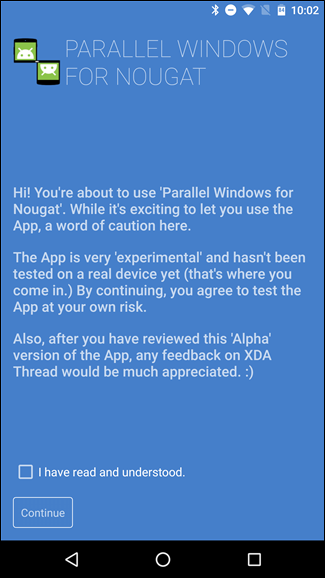
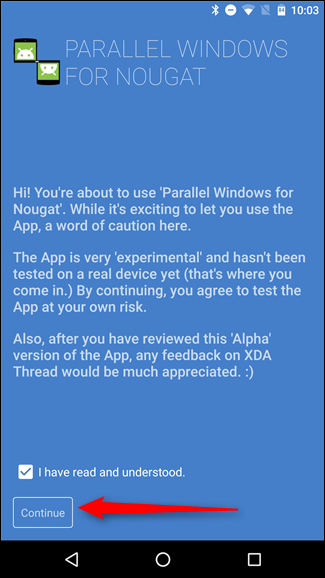
En la siguiente pantalla, deberá otorgar dos permisos a la aplicación para obtener la experiencia completa de Parallel Windows. Deslice el primer control deslizante, Permitir dibujar sobre aplicaciones, que lo llevará a esa ventana de permiso específica, donde realmente moverá el control deslizante. Una vez que esté encendido, puede tocar el botón Atrás para volver a la pantalla principal de Parallel Windows.
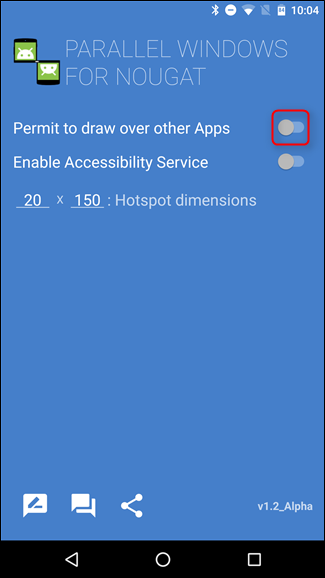
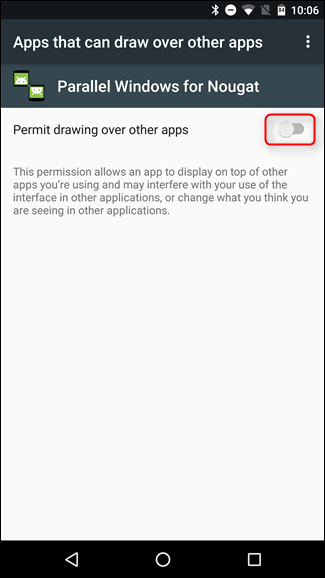
Una vez que esté habilitado, continúe y deslice el otro: Habilitar el servicio de accesibilidad. Esto lo llevará al menú Accesibilidad, y deberá encontrar la entrada Ventanas paralelas para Nougat, luego cambiar la opción a Activado. Una ventana emergente le permitirá saber a qué tendrá acceso la aplicación; si está de acuerdo con eso, continúe y toque «Aceptar». Nuevamente, simplemente toque el botón Atrás para volver a la aplicación principal.
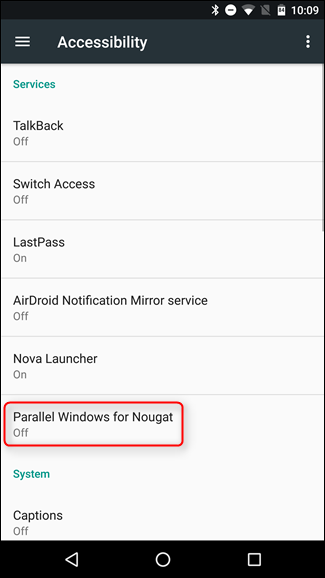
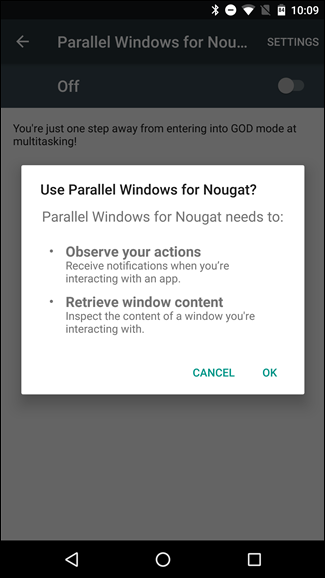
Por último, establecerá las «Dimensiones del punto de acceso»: esta es la ubicación donde se deslizará para que aparezca el menú de Ventanas paralelas. De forma predeterminada, está configurado en el medio del lado derecho de la pantalla, que es un gran lugar para estar. Usaré esta configuración a lo largo del tutorial.
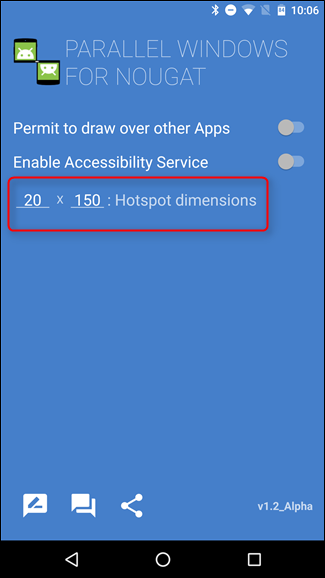
Con todo configurado, está listo para comenzar a usar Windows Paralelo.
Cómo utilizar ventanas paralelas
Desde el primer momento, Parallel Windows hace algo más que duplicar aplicaciones en el modo de múltiples ventanas; también facilita el inicio de aplicaciones en un entorno de múltiples ventanas, además de ofrecer acceso rápido al cajón de aplicaciones.
Para comenzar, deslícese hacia adentro desde el centro del lado derecho de la pantalla, la ubicación de la que hablamos anteriormente al configurar las dimensiones del punto de acceso. Esto abrirá el menú de Ventanas paralelas.
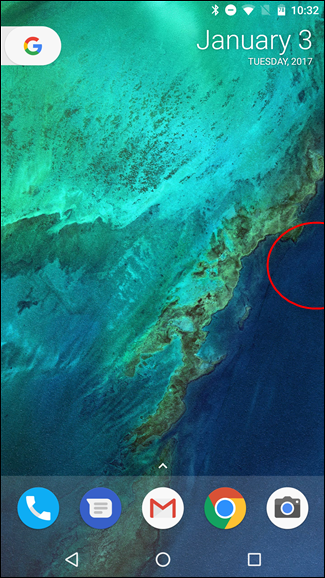
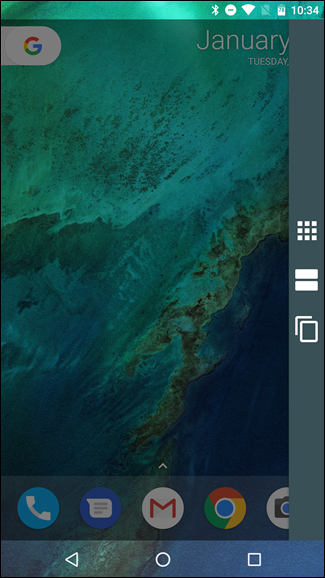
Aquí hay tres opciones, de arriba a abajo: iniciar el cajón de la aplicación, iniciar una sesión de múltiples ventanas y duplicar la aplicación.
La primera opción, que abre el cajón de aplicaciones, es una forma rápida y fácil de obtener sus aplicaciones sin tener que salir primero de la aplicación en primer plano. Al seleccionar una aplicación de este cajón emergente, se abrirá automáticamente la aplicación en un entorno de múltiples ventanas. Tampoco vale la pena que el cajón de aplicaciones pueda tardar unos segundos en cargarse si tiene muchas aplicaciones instaladas.
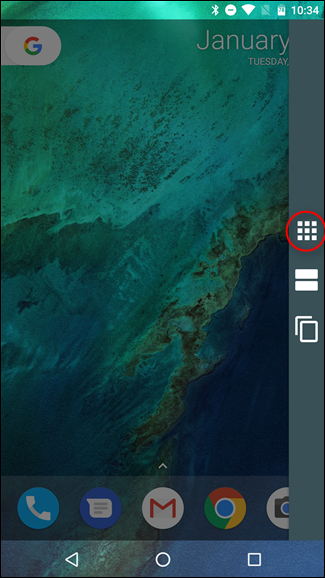
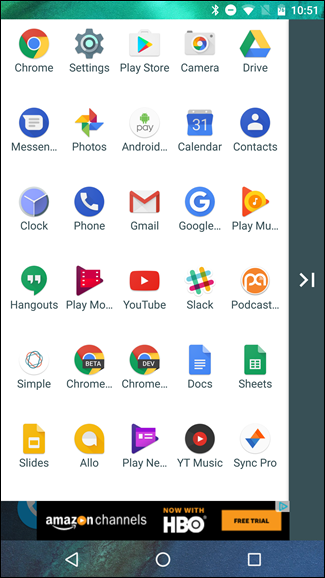
El segundo icono, que iniciará una sesión de múltiples ventanas, básicamente imita la acción predeterminada de mantener presionada una aplicación en la ventana reciente y luego arrastrarla para abrir la aplicación en su propia ventana. Sin embargo, al iniciar la ventana múltiple con Ventanas paralelas, en realidad es más rápido (y más fácil), ya que fuerza inmediatamente la ventana de primer plano al primer lugar en la ventana múltiple. Solo necesita seleccionar la aplicación para la parte inferior.
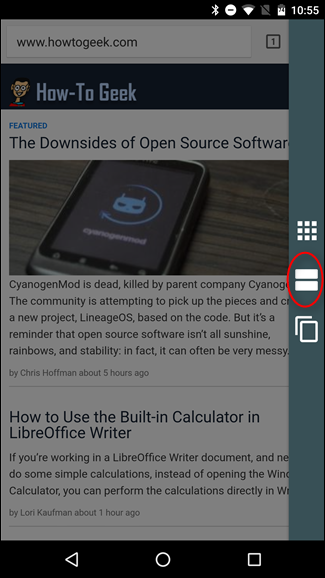
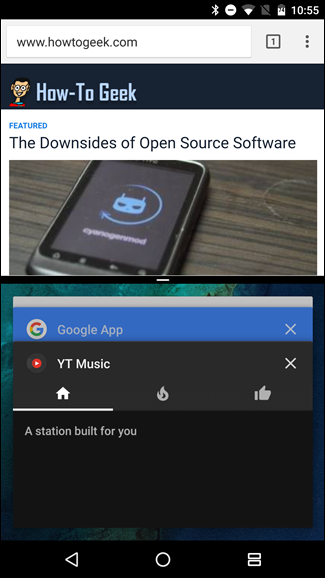
Si bien ambas funciones están ordenadas, también se pueden hacer sin usar Parallel Windows. La tercera opción en el menú de Ventanas paralelas es, con mucho, la más poderosa, ya que es la que usará para reflejar aplicaciones en una configuración de múltiples ventanas. Dicho esto, también puede ser el más confuso.
Para usar la función, primero debe ejecutar al menos una aplicación en modo de ventana. Con una sesión de múltiples ventanas en ejecución, abra el menú Ventanas paralelas y toque la opción inferior. Aparecerá una notificación de brindis que le indicará que seleccione una aplicación para duplicar.
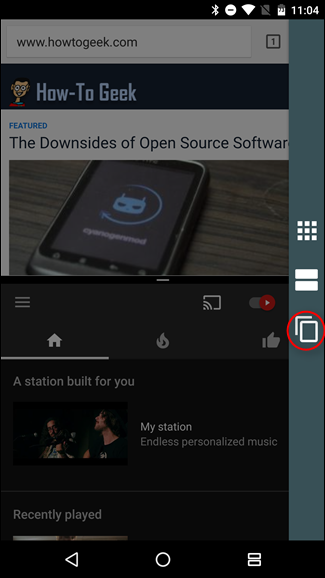
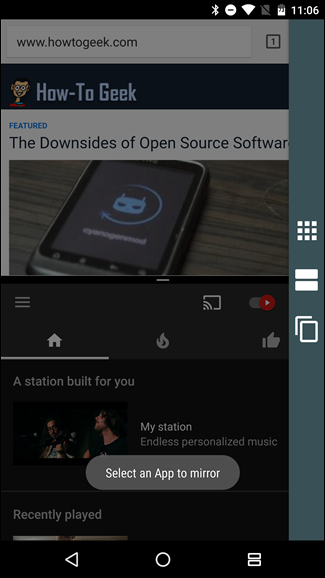
Aquí es donde las cosas no están claras, pero en realidad es realmente simple: simplemente toque la aplicación en el entorno actual que le gustaría reflejar. Sucederá una de dos cosas: iniciará otra instancia de la aplicación o notificará que la aplicación no permite más de una sesión. Esto último será cierto para cosas como YouTube Music o el marcador, ya que solo permiten una sesión a la vez. Sin embargo, la mayoría de los demás son un juego limpio.
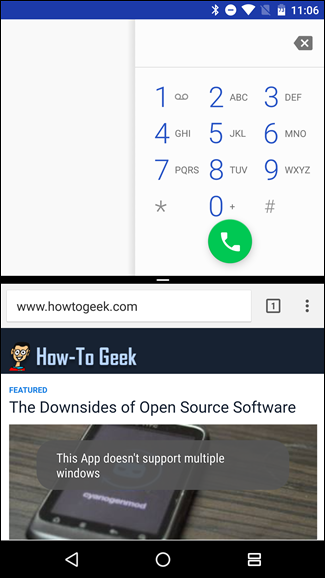
Una vez que se toca una aplicación compatible, todo debería ser automático. La aplicación no seleccionada en su sesión de ventanas múltiples desaparecerá y será reemplazada por la aplicación que eligió duplicar. Pan comido.


As I stated earlier, Parallel Windows for Nougat is still in its alpha stages and still very experimental. As a result, you may see some inconsistencies while using it—for example, I couldn’t get Chrome to run in mirrored mode no matter what I tried. There was no error here—it just didn’t work. Things like this are to be expected with experimental software, so just be aware of it before you jump into Parallel Windows expecting a fully polished experience.


